- 综合
- 软件
- 文章
- 安卓
2013/6/15 18:18:49作者:佚名来源:网络
前面学无忧有通过案例分析来给大家介绍可选颜色工具对图片进行调整,但是网友看了教程之后还是对可选颜色的含义比较模糊,特别是一些新手对色彩方面不是太了解而导致对图像可选颜色的调整不知道如何下手,那么这里就来说说ps简单教程:可选颜色功能介绍。下面还是一起来看看具体内容。
一、ps可选颜色可以对图像中限定颜色区域中的各像素中的Cyan(青)Magenta(洋红)Yellow(黄)blacK(黑)四色油墨进行调整,从而不影响其他颜色(非限定颜色区域)的表现。
二、可选颜色的调整,首先应该多了解一下色彩基础知识,这样才能快速的领悟可选颜色及图像其它功能色彩调整的用法。如图所示:
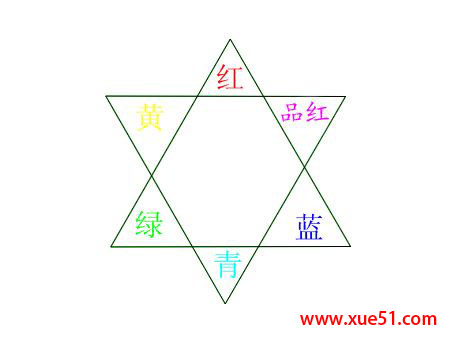
三、下面还是通过一个小案例来进行分析:
打开photoshop,新建一个文件,背景色设置为黑色,先新建一个图层,然后在用椭圆工具绘制一个红色正圆,图层模式为滤色。如图所示:
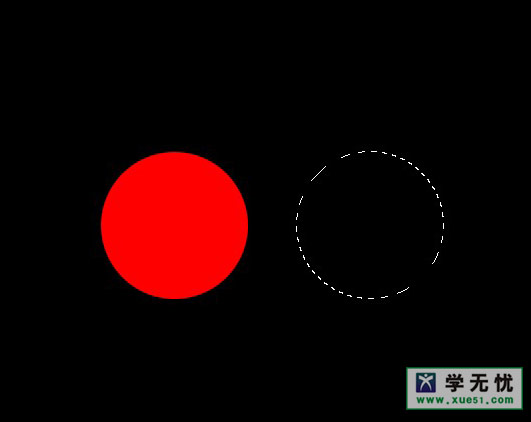
其次在新建两个图层,每个图层都绘制一个正圆,颜色分别填充为蓝色和绿色。两个图层的混合模式都设置为滤色。如图所示:
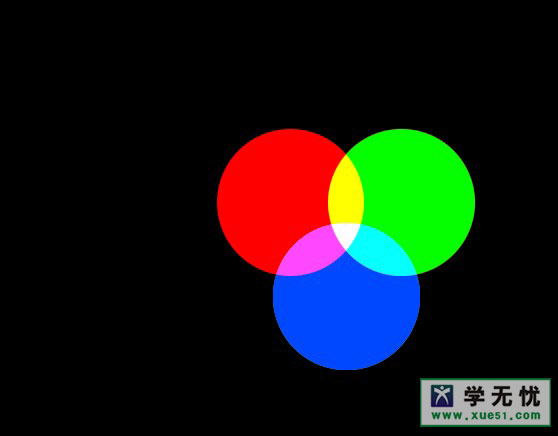
绘制完成后,现在我们通过“图像--调整--可选颜色”,分别对各个图层进行可选颜色调整;
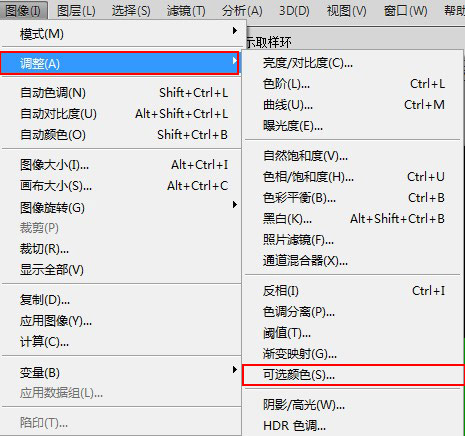
假如我们对红色图层进行可选颜色调整,切换到可选颜色面板,必须选择“绝对模式”,在颜色上面选择红色,然后在下面的青色、洋红、黄色、黑色的参数进行调整,发现红色正圆颜色会出现相应的变化,而如果在颜色上面选择其他的颜色,比如青色、绿色等颜色进行可选颜色调整的话是没有变化。因为红色正圆图层上面本身只有红色,所以只能在可选颜色上选择红色进行调整才有变化,选择其他颜色进行可选颜色调整是没有效果。所以只能选择红色进行可选颜色调整,参数的具体设置你可以根据实际情况来进行调整。
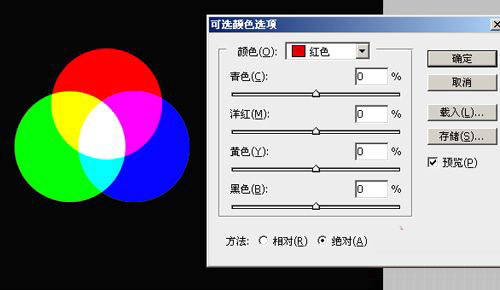
调整红色图层效果图:
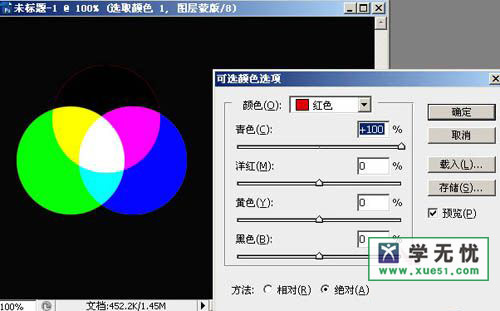
同样你在调整绿色正圆图层的话,也是只能在可选图层上选择绿色进行色彩参数的修改调整。如果你选择其他可选颜色进行调整的话,也是没有变化。最后你也可以通过一个案例PS可选颜色调色技巧实例教程来让你更加了解可选颜色工具的使用。
以上就是ps简单教程:可选颜色功能介绍的全部内容,希望能帮到你们。
标签: 颜色 调整
相关文章

ip雷达 v5.0.2绿色版
详情
WinSCPv5.15.1绿色中文版
详情
filezilla client v5.5
详情
wireshark中文版 v3.4.9
详情
Boson Netsimv10.8破解版
详情
风行播放器 v3.0.6.106
详情
爱奇艺客户端 v10.1.0.6636官方版
详情
搜狐影音 v7.0.19.0官方版
详情
乐视视频 v7.3.2.192
详情
华数tv客户端PC版 v1.1.2.0
详情
cbox央视影音 v5.1.2.1经典版
详情
软媒收音机(魔方) v1.13
详情
倾听网络收音机 v3.0.0.0
详情
魅影流声全球网络收音机 v1.0.0.1
详情
酷狗电台 v8.2.75
详情
暴龙网络收音机 v2.5.1
详情
克莉2v1.0中文版
详情
冬日计划v1.2中文版
详情
刺客信条英灵殿v1.0吾爱破解版
详情
刺客信条英灵殿终极v1.0免安装破解版
详情
动物森友会v1.10.0最新破解版
详情
哈迪斯杀出地狱v1.37中文破解版
详情
嗜血印中文豪华版v1.0豪华版破解版 附游戏攻略秘籍
详情
城市战斗v1.0中文破解版
详情
尼尔人工生命v1.0steam免费破解版
详情
尼尔人工生命升级版v1.0PC破解版
详情
尼尔人工生命升级版v1.2247中文破解版
详情
层层恐惧2中文破解版v1.0绿色免安装版
详情
往日不再v1.0 steam破解版
详情
往日不再v1.0pc破解版
详情
救赎之路v1.0中文破解版
详情
斯盖尔女仆v1.0中文破解版
详情
新盗墓笔记官方版v1.215.589730
详情
无尽的拉格朗日无限金币钻石版v1.2.267172破解版
详情
明日之后无限小太阳版v1.0.246安卓版
详情
双生幻想vivo版v6.6.83安卓版
详情
剑网1归来内购免费版v1.1.116安卓版
详情
模拟城市我是市长国际版v0.69.21342.22832安卓版
详情
迷你世界999999迷你币版v1.20.5破解版
详情
王牌战争无限内购版v9.7安卓版
详情
云上城之歌不氪金版v10.16安卓版
详情
王铲铲的致富之路破解版v1.1.8安卓版
详情
创造与魔法无限点券版v1.0.0505安卓版
详情
狩猎使命九游版v1.6.6.000
详情
魔镜物语变态版v2.1.4无限金币版
详情
黑月手游免费版v2.2.0安卓版
详情
曙光英雄v1.0.12.0.20无限钻石版
详情
原始传奇无限元宝版v1.6.806内购破解版
详情